Veelgestelde vragen over beheer van potentiële klanten
In dit artikel worden veelgestelde vragen beantwoord over beheer van potentiële klanten in Dynamics 365 Sales, Sales Premium en Sales Professional.
Veelgestelde vragen over de ervaring van kwalificatie van potentiële klant
Wat gebeurt er als een potentiële klant gekwalificeerd is?
Uw ervaring kan variëren, afhankelijk van de instellingen die uw systeembeheerder heeft geconfigureerd. Dit zijn mogelijke ervaringen:
Waar kan ik de gekwalificeerde en gediskwalificeerde potentiële klanten vinden?
Selecteer Potentiële klanten in het siteoverzicht en selecteer vervolgens de weergave Gesloten potentiële klanten om uw gekwalificeerde en gediskwalificeerde potentiële klanten te vinden. U kunt de potentiële klanten opnieuw activeren als u ze opnieuw wilt kwalificeren.
Wat gebeurt er met notities en bijlagen wanneer potentiële klanten worden gekwalificeerd?
Wanneer verkopers aan een potentiële klant werken, gebruiken ze notities om belangrijke informatie op te slaan over de dingen die ze met betrekking tot de potentiële klant hebben onderzocht. Dit kan informatie zijn zoals nieuwe contactpersonen op de locatie, de huidige waarde van het contract, leveranciersinformatie enzovoort. Wanneer een potentiële klant wordt gekwalificeerd, worden deze notities weergegeven in het verkoopkansrecord zodat de informatie niet verloren gaat.
Wat is het verschil tussen de nieuwe en oude leadkwalificatie-ervaringen?
Met de nieuwe leadkwalificatie-ervaring kunt u het leadkwalificatieproces aanpassen, inclusief het automatisch of handmatig aanmaken van account-, contact- en opportunityrecords, of een combinatie van beide. Het biedt ook de mogelijkheid om meerdere kansen voor één lead te creëren en de lead samen te vatten nadat deze is gekwalificeerd. De oude ervaring staat alleen het automatisch aanmaken van records toe.
Wat als ik de leadkwalificatie-ervaring al eerder had gedefinieerd?
De nieuwe leadkwalificatie-ervaring is standaard ingeschakeld, ongeacht of u de leadkwalificatie-ervaring eerder hebt gedefinieerd of niet. De ervaring die u eerder hebt gedefinieerd, blijft echter behouden. Als u bijvoorbeeld eerder Automatisch records maken voor nieuwe gekwalificeerde potentiële klanten had ingeschakeld in de verouderde ervaring, is het maken van records in de nieuwe ervaring ingesteld op Automatisch. Anders wordt het maken van records in de nieuwe ervaring ingesteld op Verkoper. Meer informatie over het aanpassen van de ervaring voor kwalificatie van potentiële klant.
Hoe kan ik meerdere verkoopkansen maken voor een enkele potentiële klant?
Als uw beheerder de mogelijkheid heeft ingeschakeld om meerdere verkoopkansen te maken, kunt u extra verkoopkansen maken door +Nieuwe verkoopkans te selecteren in het zijvenster Potentiële klant kwalificeren. Houd er rekening mee dat de records pas worden gemaakt nadat u Kwalificeren hebt geselecteerd.
Waarom kan ik in de nieuwe leadkwalificatie-ervaring geen meerdere opportunities voor een lead bewerken of aanmaken?
De knop Nieuwe verkoopkans is uitgeschakeld in de volgende scenario's:
- Uw beheerder heeft het aanmaken van meerdere kansen voor één lead uitgeschakeld.
- U gebruikt een aangepaste app die niet beschikt over het formulier 'Opportunity qualifying lead'.
Zie Aangepaste ervaring bij het maken van verkoopkansen voor gekwalificeerde potentiële klanten voor meer informatie.
Waarom kan ik de account- en contactgegevens in het zijpaneel Lead kwalificeren niet bewerken?
Als uw beheerder heeft ingesteld dat account- en contactgegevens automatisch worden aangemaakt, kunt u deze records niet bewerken in het zijpaneel Lead kwalificeren. Als u wijzigingen wilt aanbrengen, moet u het zijvenster sluiten, de details in het formulier Potentiële klant bewerken en vervolgens opnieuw Kwalificeren selecteren.
Kan ik het Opportunity-formulier aanpassen dat verschijnt wanneer een lead is gekwalificeerd?
Ja, uw beheerder kan de velden in het formulier Verkoopkans aanpassen dat wordt weergegeven tijdens de kwalificatie van potentiële klanten. Het aanpassen van opportunityformulieren is alleen mogelijk in de volgende scenario's:
- Uw beheerder heeft de nieuwe leadkwalificatie-ervaring ingeschakeld.
- Uw beheerder heeft Verkoper geselecteerd voor het maken van verkoopkansen in de nieuwe ervaring voor kwalificatie van potentiële klant.
Wat is lead-samenvatting en hoe werkt het?
Als uw beheerder samenvatting van potentiële klant heeft ingeschakeld, wordt er een door AI aangestuurde samenvatting van de potentiële klant gegenereerd nadat deze is gekwalificeerd. Deze samenvatting bevat belangrijke gegevens uit de leadrecord en wordt toegevoegd aan de tijdlijn van zowel de primaire opportunityrecord als de leadrecord. Zo krijgt u een beknopt overzicht van de informatie over de lead. Meer informatie: De potentiële klant samenvatten nadat deze is gekwalificeerd
Waarom zie ik geen leadsamenvatting na de kwalificatie?
De functie voor het samenvatten van leads is alleen beschikbaar als de volgende functies in uw organisatie zijn ingeschakeld:
Hoe worden velden van leads gekoppeld aan andere entiteiten bij kwalificatie?
Wanneer een lead wordt gekwalificeerd, worden bepaalde velden van de lead automatisch gekoppeld aan overeenkomstige velden in accounts, contactpersonen en verkoopkansen. Hiermee wordt gewaarborgd dat belangrijke informatie wordt overgedragen en onderhouden tussen de gerelateerde records. Meer informatie: Veldtoewijzingen aan andere entiteiten
Hoe ga ik om met fouten bij de kwalificatie van potentiële klanten?
Tijdens het kwalificeren van een lead treedt een van de volgende fouten op vanwege dubbele leads:
- Leadrecord is niet gemaakt of bijgewerkt omdat er al een exemplaar van deze record bestaat.
- Verkoopkansrecord is niet gemaakt of bijgewerkt omdat er al een exemplaar van deze record bestaat.
Als de functie voor detectie van dubbele regels is ingeschakeld in uw organisatie, staat de toepassing de kwalificatie van potentiële klanten niet toe als er duplicaten van die potentiële klant bestaan. Probeer de volgende oplossingen om het probleem te verhelpen:
Verwijder de duplicaten voor de potentiële klant en kwalificeer u opnieuw. Meer informatie: Dubbele rijen samenvoegen
Ga naar de rasterweergave voor potentiële klanten, selecteer de potentiële klant en kwalificeer deze.
Maak de publicatie van de regel die de fout veroorzaakt ongedaan en kwalificeer de potentiële klant opnieuw. Neem contact op met uw beheerder om de publicatie van de regels ongedaan te maken met behulp van de volgende stappen:
- Ga in de verkoop-app naar Instellingen>Geavanceerde instellingen.
- Ga naar Systeem>Gegevensbeheer>Duplicaatdetectieregels.
- Selecteer de regel en selecteer vervolgens Publicatie ongedaan maken op de opdrachtbalk.
Als een regel alleen vereist is om de potentiële klant te maken of bij te werken, maar niet vereist is voor kwalificatie, zorg er dan voor dat duplicaatdetectieregels niet worden uitgevoerd op gekwalificeerde potentiële klanten. Schakel de optie Inactieve overeenkomende records uitsluiten in en kwalificeer de potentiële klant. Neem contact op met uw beheerder om de optie in te schakelen met behulp van de volgende stappen:
Ga in de verkoop-app naar Instellingen>Geavanceerde instellingen.
Ga naar Systeem>Gegevensbeheer>Duplicaatdetectieregels.
Open de regel en maak de publicatie ervan ongedaan.
Schakel de optie Inactieve overeenkomende records uitsluiten.
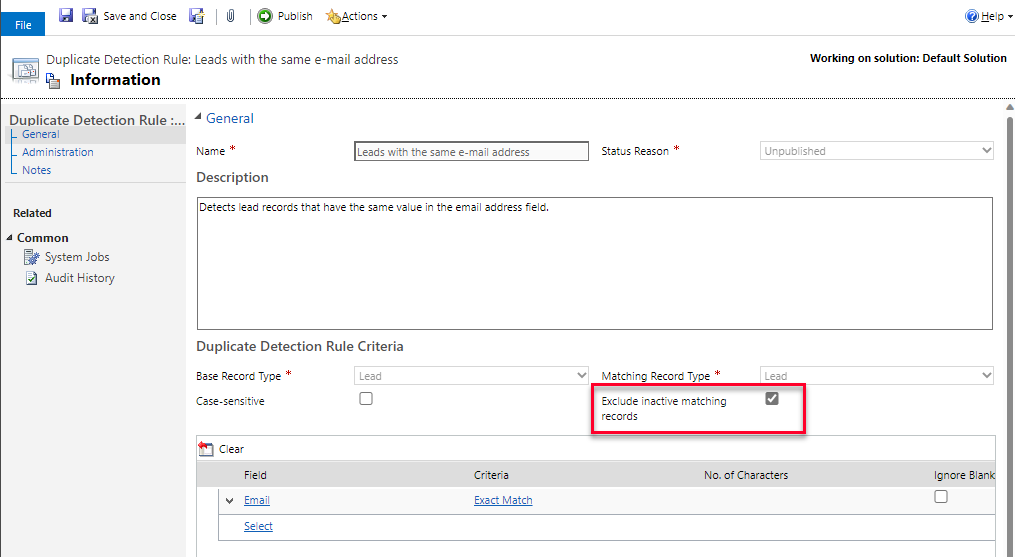
Publiceer de regel.
Waarom is de kolom Bedrijfsnaam niet beschikbaar in het deelvenster Kolommen bewerken voor leadweergaven?
De kolom Bedrijfsnaam is opgenomen in de standaard weergaven van potentiële klanten, maar is standaard verborgen in het deelvenster Kolommen bewerken. U kunt de kolom Bedrijfsnaam in de kant-en-klare weergaven van potentiële klanten of weergaven die zijn gebaseerd op deze kant-en-klare weergaven niet verbergen, verwijderen of herordenen. Neem contact op met uw beheerder om de kolom Bedrijfsnaam in het deelvenster Kolommen bewerken weer te geven. Uw beheerder kan het veld Bedrijfsnaam toevoegen aan de weergave met behulp van de Power Apps-weergaveontwerper.
Waarom kan ik geen standaardveldtoewijzingen tussen lead en opportunity verwijderen?
Vanaf maart 2024 is het niet meer mogelijk om standaard veldtoewijzingen te verwijderen. Als u vóór maart 2024 de veldtoewijzing tussen lead en opportunity had verwijderd, zou de toewijzing bij de volgende update zijn hersteld. Als u een kant-en-klare veldtoewijzing wilt overschrijven, kunt u bij het maken van een verkoopkans een invoegtoepassing voor na de bewerking maken die controleert of het veld originatingleadid is ingevuld en de velden die in de kant-en-klare veldtoewijzingen worden bedoeld, bijwerkt volgens uw zakelijke vereisten.
Veelgestelde vragen over het scoren van potentiële klanten
Wat heb ik nodig om scoren van potentiële klanten te gebruiken?
Installeer Dynamics 365 Sales Insights en gebruik de standaardentiteit voor potentiële klant of de standaardentiteit voor verkoopkans. Een minimum aantal potentiële klanten of verkoopkansen is vereist om een scoremodel te bouwen:
- Om een model voor het scoren van leads te bouwen, zijn er minimaal 40 gekwalificeerde en 40 gediskwalificeerde potentiële klanten vereist.
- Om een scoremodel voor verkoopkansen te bouwen, zijn er minimaal 40 gewonnen en 40 gemiste verkoopkansen vereist.
- De potentiële klanten en verkoopkansen moeten zijn gemaakt op of na 1 januari van het voorgaande jaar.
Hoe controleer ik of ik het vereiste aantal leads of kansen heb om een scoremodel te maken?
Voordat u een lead- of opportunity scoring-model maakt, moet u ervoor zorgen dat u minimaal 40 gekwalificeerde en 40 gediskwalificeerde leads of 40 gewonnen en 40 verloren opportunities hebt om het model te trainen. U kunt een tijdsbestek tussen 3 maanden en 2 jaar selecteren om het model te trainen.
Laten we proberen dit minimale vereiste te verduidelijken met een voorbeeldscenario:
U wilt een lead scoring-model bouwen en het trainen met leads die in de afgelopen 6 maanden zijn aangemaakt en afgesloten. U wilt alleen die potentiële klanten opnemen die gebruikmaken van de bedrijfsprocesstroom Verkoopproces van potentiële klant naar verkoopkans . Controleer aan de hand van de volgende stappen of u het vereiste aantal leads hebt. U kunt vergelijkbare stappen volgen om te controleren of aan de minimumvereisten voor opportunity scoring is voldaan. Als u van plan bent het per-fase-model te gebruiken bij het scoren van verkoopkansen, raadpleeg dan deze sectie.
Selecteer op de pagina Potentiële klanten de optie Alle potentiële klanten in de weergaveselector.
Selecteer Filters bewerken.
Selecteer Toevoegen en stel de volgende filters in:
- Gemaakt op = Afgelopen 6 maanden.
- Status = Gekwalificeerd.
Selecteer Toevoegen>Gerelateerde entiteit toevoegen en stel de volgende filters in:
- Gerelateerde entiteit = Verkoopproces van potentiële klant naar verkoopkans
- Operator = Bevat gegevens
- Veld = Reden van status
- Operator = Is niet gelijk aan
- Waarde = Afgebroken
De volgende schermafbeelding toont de filters die u moet instellen:
Controleer het aantal leads dat aan de criteria voldoet. Als het aantal leads minder dan 40 bedraagt, kunt u het tijdsbestek verlengen om meer leads toe te voegen. Als u het aantal gediskwalificeerde potentiële klanten wilt verifiëren, wijzigt u het filter Status in Gediskwalificeerd.
Waarom worden mijn leads of kansen niet (opnieuw) gescoord?
Als een lead of opportunity niet wordt gescoord of de score niet wordt bijgewerkt, zorg er dan voor dat aan de volgende voorwaarden wordt voldaan:
- Het scoremodel wordt gepubliceerd.
- De record bevindt zich in de status Open.
- Het record voldoet aan alle voorwaarden die in het scoremodel zijn gedefinieerd.
- Het record maakt gebruik van dezelfde bedrijfsprocesstroom die is geconfigureerd in het scoremodel.
- Het record is aangemaakt binnen de laatste 2 jaar vanaf de huidige datum. Het model controleert de datum telkens wanneer het een record scoort. Als een record eerder is gescoord, maar bij de volgende beoordelingscyclus buiten het tijdsbestek van 2 jaar valt, wordt de score niet bijgewerkt.
Hoe vaak worden de voorspellende scores van potentiële klanten bijgewerkt?
Het scoren van nieuwe potentiële klanten vindt in bijna realtime plaats. De score wordt binnen vijf minuten na het opslaan van een nieuwe lead weergegeven. Voor bijgewerkte leads worden de scores na elke 24 uur vernieuwd.
Waarom worden mijn leads niet in realtime gescoord?
Realtime scoren wordt alleen ondersteund voor nieuwe leads. Als u de score zelfs niet 15 minuten na het opslaan of importeren van de nieuwe lead ziet, neem dan contact op met de beheerder. Uw beheerder kan verifiëren of het model dat de nieuwe potentiële klant scoort, is gemaakt of bewerkt en gepubliceerd nadat de realtime scorefunctie is uitgerold. Meer informatie: Realtime scores
Kan ik het voorspellende scoremodel aanpassen?
Ja, u kunt de kenmerken wijzigen die worden geselecteerd om het model te trainen. Houd er wel rekening mee dat het out-of-the-boxmodel automatisch de kenmerken selecteert die door het model als meest relevant voor uw bedrijf worden beschouwd.
Kan ik meerdere modellen maken voor potentiële klanten?
Ja, u kunt meerdere modellen toevoegen en publiceren die specifiek zijn voor elke bedrijfstak in uw organisatie.
Wat is het verschil tussen een score en beoordeling?
Scores worden gegenereerd door het Machine Learning-model.
Beoordelingen zijn slechts een groepering van scores in vier buckets die de beheerder kan configureren.
Veelgestelde vragen over detectie van dubbele potentiële klanten
Wat gebeurt er wanneer duplicaten worden gevonden tijdens het kwalificeren van potentiële klanten?
Als er bij het kwalificeren van een potentiële klant een dubbel account of contactpersoon wordt aangetroffen tijdens het maken van nieuwe records, krijgt u een waarschuwing voor duplicaten te zien. Als uw systeembeheerder de verbeterde ervaring voor detectie en samenvoegen van duplicaten heeft ingeschakeld, ziet u de opties voor het oplossen van duplicaten. Meer informatie: De verbeterde duplicaatdetectie- en samenvoegervaring inschakelen
Wat is het verschil tussen de mogelijkheden voor duplicaatdetectie in Power Platform en Dynamics 365 Sales?
Power Platform detecteert duplicaten door de matchcode te vergelijken die voor elke record wordt gemaakt. Meer informatie: Duplicaatgegevens detecteren zodat u deze kunt herstellen of verwijderen
Dynamics 365 Sales detecteert duplicaten met een AI-model dat potentiële klanten vergelijkt met behulp van fuzzy logica en de matchcode die voor elke potentiële klant wordt gegenereerd.
De volgende tabel toont een voorbeeld van de twee methoden voor het detecteren van duplicaten.
| Regeltype | Toegepast voor |
|---|---|
| Fuzzy logica | - Vergelijkbare naam en bedrijfsnaam voor potentiële klant - Vergelijkbare naam voor potentiële klant en hetzelfde e-maildomein |
| Afstemmingscode | - E-mailadres - Telefoonnummer |
Meer informatie: Duplicaatdetectie voor potentiële klanten inschakelen
Wat gebeurt er wanneer de verbeterde ervaring voor duplicaatdetectie en samenvoegen wordt uitgeschakeld?
Als de verbeterde duplicatendetectie-ervaring is uitgeschakeld, ziet u het dialoogvenster Duplicatenwaarschuwing.
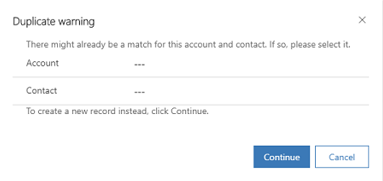
In de velden Account en Contactpersoon selecteert u de overeenkomende account- en contactpersoonrecord en selecteert u vervolgens Doorgaan. Als u de dubbele waarschuwing wilt negeren en nieuwe records wilt maken, laat u de velden Account en Contactpersoon leeg en selecteert u Doorgaan.
De opzoekvelden Account en Contactpersoon worden gefilterd met overeenkomende resultaten en samen weergegeven met aanvullende informatie om precies te identificeren aan welk record de potentiële klant moet worden gekoppeld. Als u bijvoorbeeld het zoekpictogram Contactpersoon selecteert, ziet u alleen overeenkomende contactpersoonrecords.
Wat gebeurt er wanneer de verbeterde ervaring voor duplicaatdetectie en samenvoegen wordt ingeschakeld?
Wanneer de verbeterde ervaring voor duplicatendetectie en -samenvoegen is ingeschakeld, ziet u het dialoogvenster Account of contactpersoon bestaat mogelijk al.
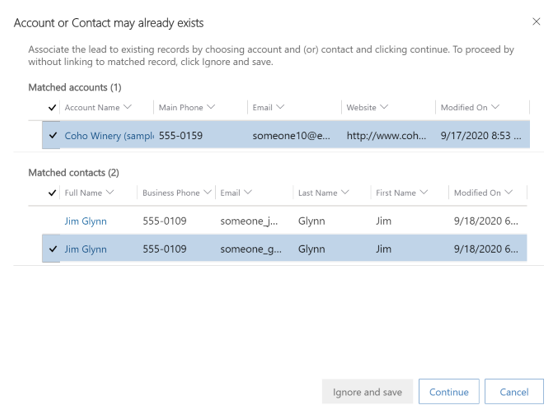
In de secties Overeenkomende accounts en Overeenkomende contactpersonen worden alle overeenkomende records getoond (gebaseerd op de duplicatendetectieregels) samen met aanvullende informatie om precies de record te identificeren waaraan de potentiële klant moet worden gekoppeld.
Om de potentiële-klantrecord aan een bestaande overeenkomende record te koppelen, selecteert u de record en selecteert u vervolgens Doorgaan. Om een nieuwe account of contactrecord te maken, selecteert u Negeren en opslaan zonder een overeenkomende record te selecteren.
De potentiële klant is gekwalificeerd.